| 1. |
【印刷】をクリックします。
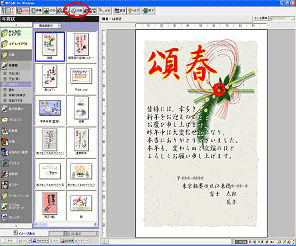 |
 |
| 2. |
【プリンタ設定】をクリックします。
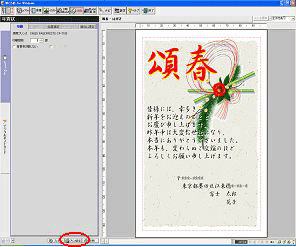 |
 |
| 3. |
印刷を行うプリンタドライバを選択し、「用紙サイズ」を「はがき」、給紙方法を「MPF」に設定します。
【OK】をクリックします。
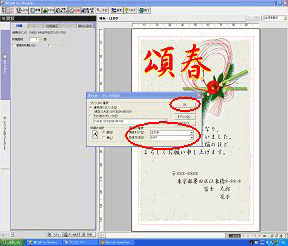
※上記はN5100のプリンタドライバです。 |
 |
| 4. |
「ファイル」→「印刷」をクリックし、プリンタドライバの「プロパティ」をクリックします。「給排紙」タブより、「紙種」を「封筒・はがき」に設定します。
※プリンタ機種によっては、「紙種」に「封筒・はがき」が表示されない場合があります。
その場合は、「厚紙」に設定します。
※プリンタ機種によっては、「紙種」が表示されない場合があります。
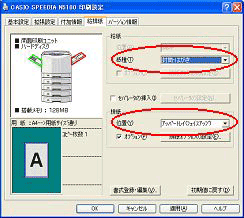
※上記はN5100のプリンタドライバです。 |
 |
| 5. |
プリンタ本体側のマルチペーパフィーダに下図のように「はがき」をセットします。
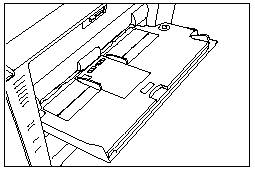
※図は、N5series、N5000seriesの例です。
※はがきは、上図のように短辺を給紙口に向けてセットしてください。
CP-E8500は、長辺を給紙口(郵便番号が左側)に向けてセットしてください。 |
 |
| 6. |
プリンタをフェイスアップ排紙に設定します。
・N5series、N5000seriesは、プリンタドライバ側の「紙種」を「封筒・はがき」に変更すると、自動的に
「アッパートレイ(フェイスアップ)」に設定されます。
・N4-614series、N4-612seriesでは、プリンタの排紙切替レバーを操作し、フェイスアップ排紙に
切り替えます。
・CP-7100は、プリンタドライバ側の「基本設定」タブの「排紙切替」で行います。
・V2は、プリンタ背面のフェイスアップスタッカを開きます。
・CP-B100は、プリンタ背面の背面カバーを開きます。
・CP-B200は、プリンタ背面の背面排紙トレイを開きます。
※上記以外の機種では、フェイスアップ排紙はできません。
|
 |
| 7. |
【印刷】をクリックして、印刷を開始します。
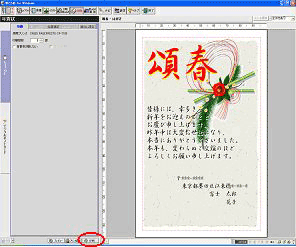 |
 |
| 8. |
印刷後、各プリンタ機種のフェイスアップ排紙を元に戻してください。 |